CMS: Отображение блога из выбранных рубрик на динамических страницах
5 мин.
Используйте динамические страницы для отображения постов блога из определенных рубрик и настраивайте макет по желанию.
Динамические страницы позволяют отображать только те рубрики, которые вы хотите, и показывать предварительный просмотр выбранных постов блога с прямой ссылкой на каждый пост. У динамической страницы есть собственный URL-адрес, на который вы можете добавить ссылку в кнопке, изображении или пункте меню.
Вставьте ссылки на них с других страниц или непосредственно из пунктов меню, отображайте конкретную информацию (например, дату, автора) и показывайте нужные коллекции на любой странице сайта.
Важно:
При использовании динамических страниц для отображения рубрик блога необходимо учитывать следующие ограничения. Посетители сайта не могут делиться постами, редактировать посты или подписываться на блог на динамических страницах. Посетители сайта также не могут ставить лайки таким постам.
Шаг 1 | Добавьте динамическую страницу для рубрики блога
Добавьте динамическую страницу для размещения рубрики блога.
Чтобы добавить динамическую страницу:
- Нажмите CMS
 в левой части редактора.
в левой части редактора. - Нажмите Коллекции приложений Wix.
Примечание: если вы не видите Коллекции приложений Wix, убедитесь, что вы включили их. - В разделе Блог наведите курсор на Рубрики и нажмите значок Другие действия
 .
. - Нажмите Пустая динамическая страница.
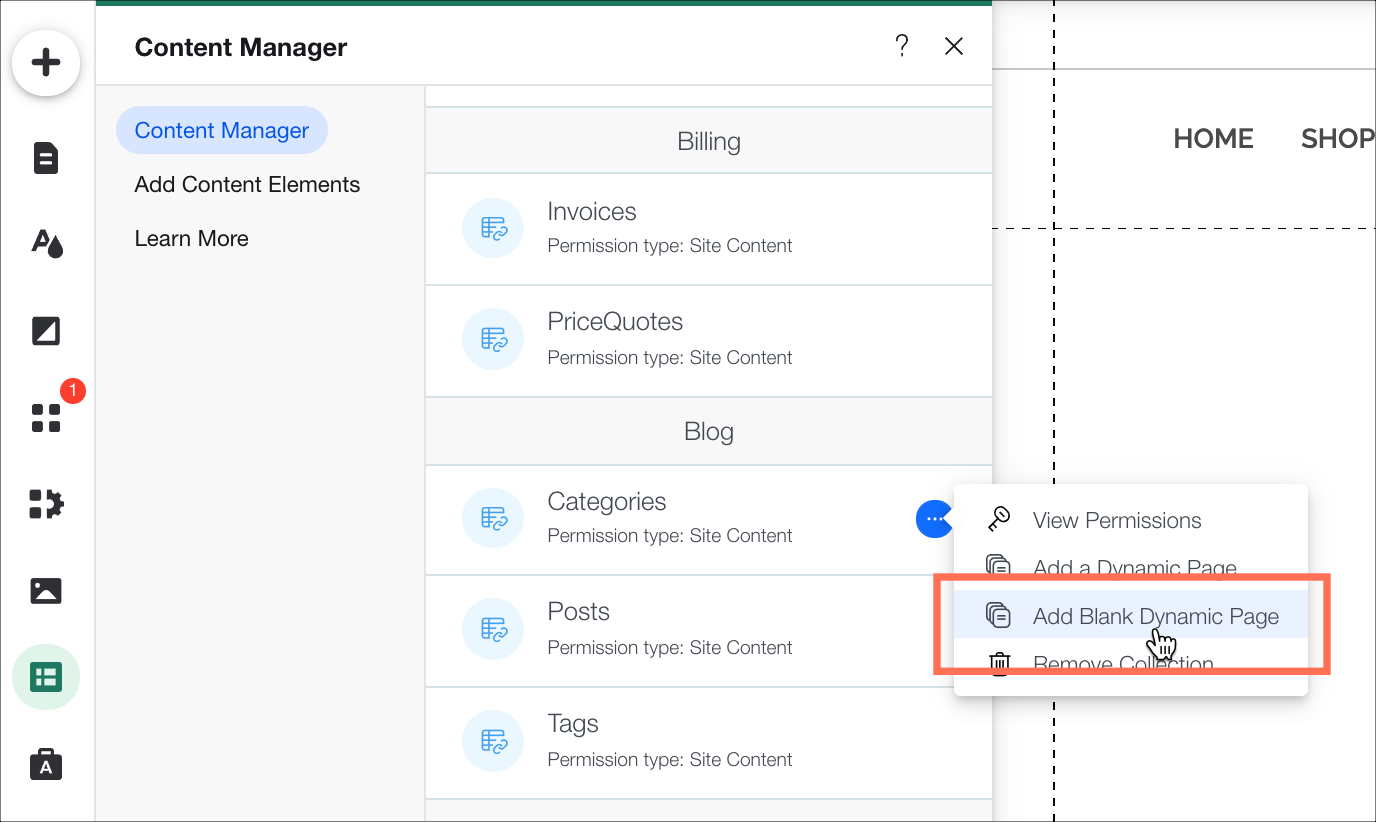
В URL-адресе динамической страницы видно, что название коллекции соответствует динамическому значению страницы.
Как это сделать?
Шаг 2 | Добавьте репитер или таблицу
Выберите, как вы хотите отобразить коллекции блога — как репитер или как таблицу. Репитер отображает коллекцию, используя макет, который вы можете изменить, например, добавить еще одно текстовое поле, изображение или кнопку. В таблице для отображения коллекции используются макеты, которые нельзя изменить.
Чтобы добавить репитер или таблицу:
- Нажмите
 Добавьте в левой части редактора.
Добавьте в левой части редактора. - Нажмите Список.
- Перетащите выбранный репитер или таблицу на страницу.
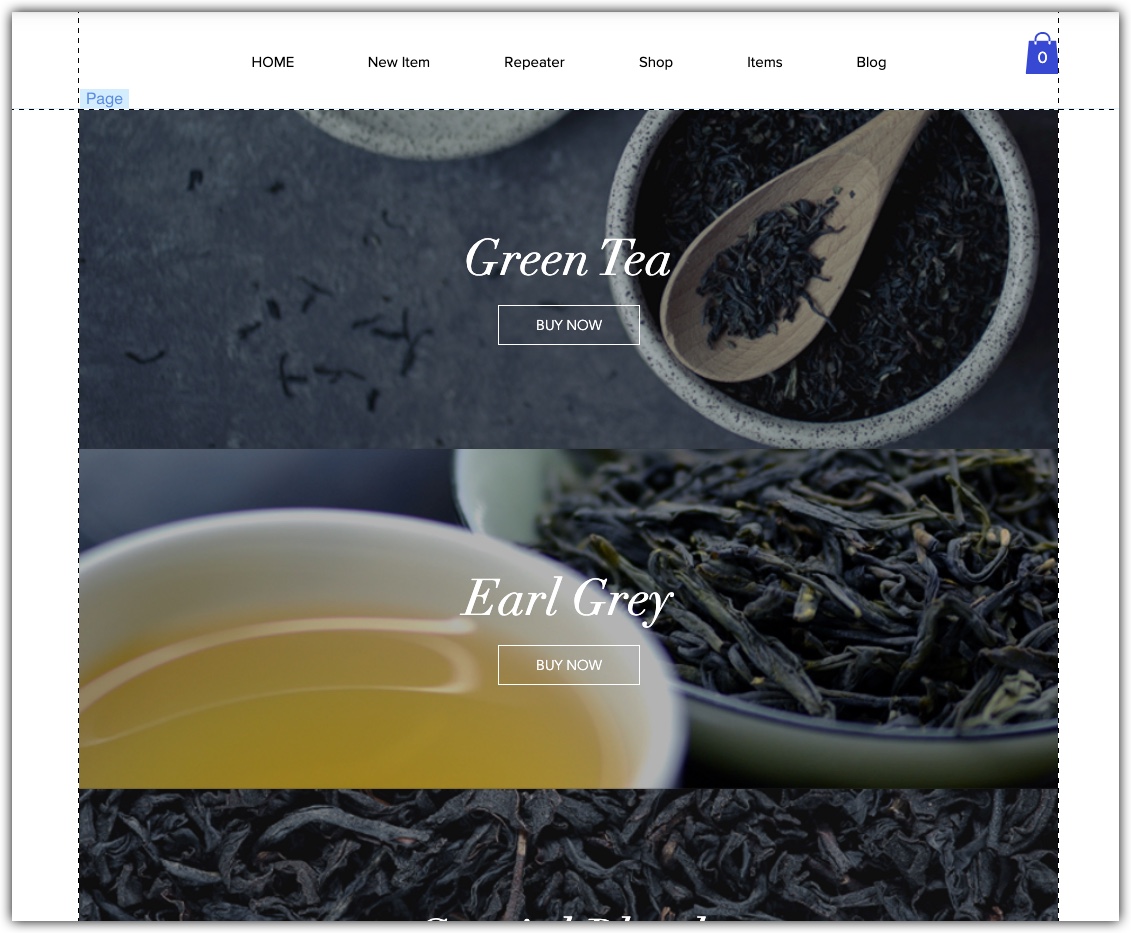
Шаг 3 | Добавьте и подключите второй набор данных и фильтр
Репитеры и таблицы могут отображать элементы из коллекций, в которых вы отфильтровали один набор данных другим набором данных. Динамическая страница создается автоматически с набором данных - в этом случае она настроена для размещения коллекции рубрик блога. Теперь мы добавляем второй набор данных для размещения постов блога.
Мы также добавляем фильтр во второй набор данных, чтобы ссылаться на категории, в которых находятся посты блога.
Чтобы добавить и подключить второй набор данных и фильтр:
- Нажмите CMS
 в левой части редактора.
в левой части редактора. - Выберите Элементы контента и затем нажмите значок Добавить
 рядом с Набором данных.
рядом с Набором данных. 
- Нажмите на только что добавленный набор данных.
- Нажмите Настройка.
- Выберите Посты из раскрывающегося списка Подключение коллекции.
- Нажмите + Добавить фильтр.
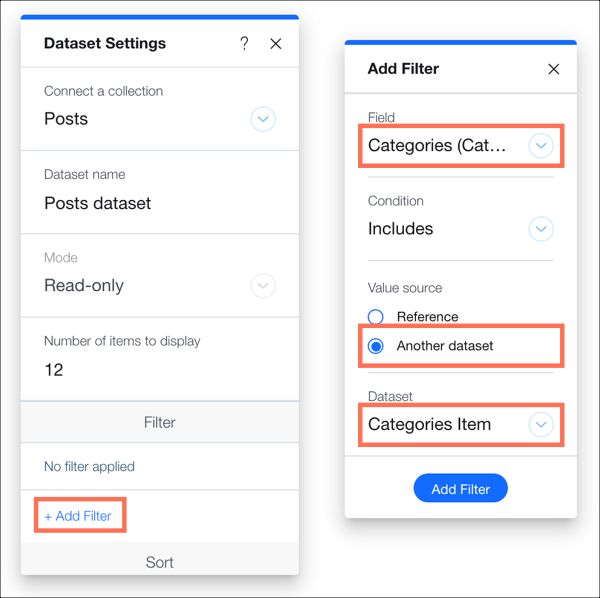
- Выберите Рубрики (Categories) из раскрывающегося списка Фон поля.
- Нажмите Другой набор данных в разделе Источник значения.
- Выберите Элементы рубрик из раскрывающегося списка Набор данных.
- Нажмите Добавить фильтр.
Шаг 4 | Подключите репитер или таблицу
Подключите репитер или таблицу к коллекции постов блога.
Чтобы подключить репитер или таблицу:
- Нажмите на репитер или таблицу в редакторе.
- Нажмите на значок Подключить к CMS
 .
. - В раскрывающемся списке Подключить набор данных выберите Посты.
- Свяжите каждый из компонентов репитера или таблицы с соответствующими полями в коллекции.
Примечание: вы также можете связать изображение или кнопку с URL-адресом страницы поста (URL). Это приведет посетителя на этот пост при клике.

- Нажмите Предпросмотр.
Что дальше?
Если у вас есть несколько постов на одной странице, вы можете использовать опцию загрузить больше или нумерацию страниц, чтобы показать больше постов блога.


 Страницы в левой части редактора.
Страницы в левой части редактора. рядом с Рубрики (Label).
рядом с Рубрики (Label).